Nachdem Sie auf ein neues Android-Telefon aktualisiert haben, muss die Übertragung von Kontakten auf das neue Gerät ganz oben auf Ihrer To-Do-Liste stehen. Heutzutage synchronisieren Menschen gerne Kontakte mit Samsung Kies, Gmail, Outlook und anderen Tools. In diesem Artikel erklären wir Ihnen, wie Sie Kontakte aus Gmail auf Android-Telefone importieren.
Schritt 1: Melden Sie sich bei Gmail an
Melden Sie sich mit Ihrem Konto und Passwort bei Gmail an. Klicken Sie oben links auf „Gmail“ und wählen Sie „Kontakte“. Klicken Sie auf die Option „Mehr“ und wählen Sie „Exportieren“. Wählen Sie dann „GEHE ZU ALTEN KONTAKTEN“.
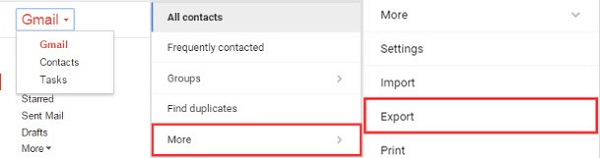
Schritt 2: Wählen Sie die zu exportierenden Kontakte aus
Suchen Sie die Kontakte, die Sie exportieren möchten, wählen Sie oben „Mehr“ und klicken Sie auf die Schaltfläche „Exportieren“.
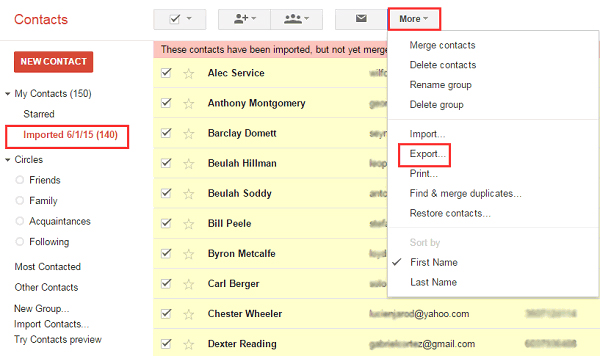
Schritt 3: Exportierte Kontakte vom PC auf Android übertragen
Verbinden Sie Ihr Android-Telefon über ein USB-Kabel mit dem Computer. Kopieren Sie die Kontakte, die Sie oben exportiert haben, und fügen Sie sie auf Ihrem Android-Gerät ein. Trennen Sie dann das Android-Telefon.
Schritt 4: Kontakte von Gmail nach Android importieren
Jetzt können Sie sich an Ihr Android-Telefon wenden und „Kontakte“ eingeben. Tippen Sie in der Liste auf „Einstellungen“ -> „Kontakte“ -> „Kontakte importieren/exportieren“. Wählen Sie einen Ort aus, an dem sich die exportierten Kontakte befinden, und speichern Sie die Kontakte unter „Gerät“. Wählen Sie im Popup-Fenster „vCard-Datei importieren“ -> „Mehrere vCard-Dateien importieren“ oder „Alle vCard-Dateien importieren“ -> „OK“. Wählen Sie eine Datei aus, die Sie benötigen, beispielsweise „Contacts.vcf“, und klicken Sie auf „OK“.

Oben erfahren Sie, wie Sie Gmail-Kontakte auf ein Android-Telefon importieren. Sie denken vielleicht, dass der Prozess etwas schwierig ist. Warum haben Sie dann nicht eine andere Möglichkeit, Ihre Android-Kontakte zu sichern?
Das Tool, das wir Ihnen vorstellen möchten, ist Samsung Messages Backup . Es kann Ihnen dabei helfen, Ihre Android-Kontakte auf dem Computer zu sichern und mit einem Klick Kontakte vom Computer auf Ihr Android-Telefon zu importieren. Sie können Kontakte direkt auf dem Computer hinzufügen, löschen und bearbeiten. Als Nächstes erklären wir Ihnen einfach, wie Sie Android-Kontakte auf/vom Computer exportieren und importieren.
Schritt 1 : Laden Sie Android Assistant herunter und installieren Sie es auf einem PC oder Desktop-Computer. Sobald die Software auf Ihrem Gerät verfügbar ist, verbinden Sie das Mobiltelefon per USB-Kabel mit dem Computer Ihrer Wahl.
Schritt 2: Navigieren Sie im linken Bereich des Android-Assistenten-Tools zu „Kontakte“ und Sie können verschiedene Funktionen wie Bearbeiten, Löschen, Exportieren und Importieren von Kontakten anzeigen. Wenn Sie Kontakte auf Ihren Laptop importieren oder exportieren möchten, wählen Sie einfach die gewünschten Kontakte aus und klicken Sie auf die gewünschte Schaltfläche.

Verwandter Artikel:
So kopieren Sie Dateien zwischen HTC und Computer
Übertragen Sie Kontakte vom Motorola-Telefon auf den Computer
Anrufprotokolle von Android auf den PC übertragen: 3 hilfreiche Tipps für Sie
Übertragung von Samsung zu LG – Wie übertrage ich Daten von Samsung zu LG?
Urheberrecht © samsung-messages-backup.com Alle Rechte vorbehalten.